
Internet Explorer - ведущий веб-браузер для компьютеров с операционной системой Windows. С годами его функции и эстетические возможности расширились, чтобы предоставить пользователям более персонализированный опыт. Один из основных вариантов изменения внешнего вида Internet Explorer - это изменение размера окна браузера по умолчанию. Вы хотите, чтобы Internet Explorer открывал маленькое окно при запуске или максимально возможный размер для вашего монитора? Узнайте, как установить размер открывающегося окна и как восстановить размер по умолчанию.
Шаг 1

Откройте меню «Пуск», нажав «Пуск» в левой нижней части рабочего стола.
Видео дня
Шаг 2
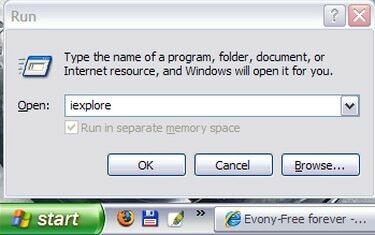
Нажмите «Выполнить», чтобы открыть поле «Выполнить команду», затем введите «iexplore».
Шаг 3
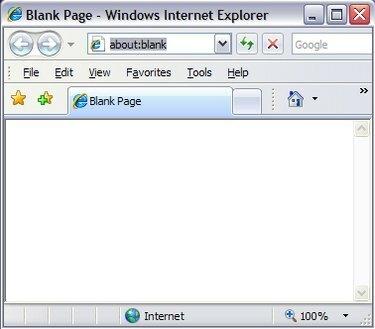
Нажмите «ОК», чтобы запустить Internet Explorer. Вы также можете открыть Internet Explorer с помощью ярлыка, если он у вас есть. В этом руководстве описывается, как открыть программу через «Выполнить», если не удается найти ярлык.
Шаг 4
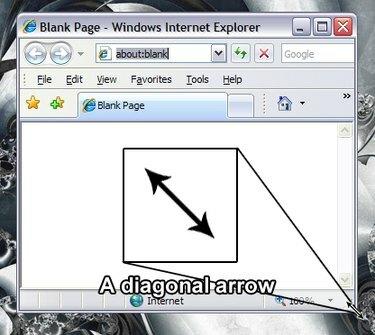
Наведите курсор мыши на правый нижний угол окна Internet Explorer, чтобы появилась двухконечная диагональная стрелка. Когда курсор мыши изменится на диагональную стрелку, вы можете изменить размер окна.
Шаг 5
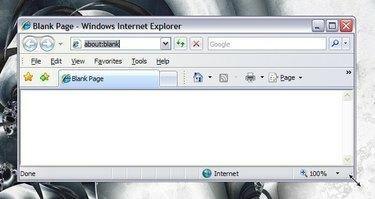
Щелкните и удерживайте диагональную стрелку, затем переместите курсор мыши, чтобы вручную изменить размер окна. Отпустите, когда окно будет установлено на желаемый размер.
ШАГ 6
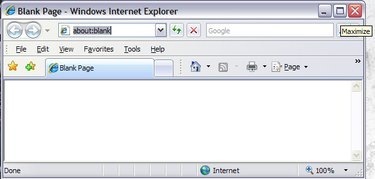
Нажмите квадратную кнопку в верхней правой части окна Internet Explorer, чтобы увеличить размер окна.
Шаг 7
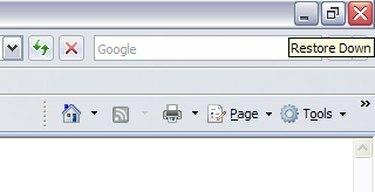
Нажмите кнопку с двойным квадратом в верхней правой части окна Internet Explorer, чтобы восстановить размер окна до его максимального размера.
Шаг 8

Повторите шаги 6 и 7 пару раз, затем закройте Internet Explorer, нажав кнопку «X» в верхней правой части окна. Переключаясь назад и вперед из развернутого окна и установленного размера окна, вы устанавливаете окно по умолчанию для Internet Explorer. В следующий раз, когда вы запустите Internet Explorer, он откроет окно с вашим индивидуальным размером.
Шаг 9
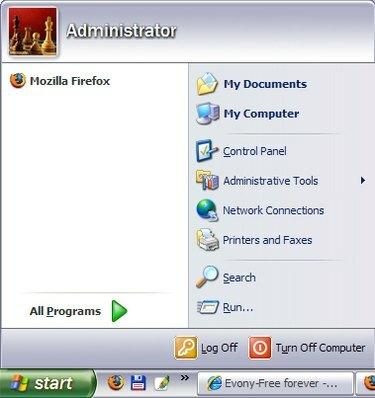
Нажмите кнопку «Пуск» в левой нижней части экрана, чтобы открыть меню «Пуск».
Шаг 10
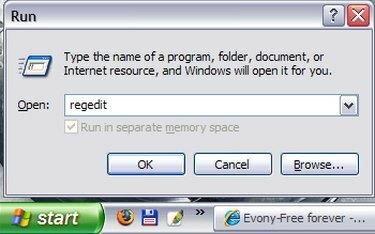
Нажмите «Выполнить» и введите в поле «regedit».
Шаг 11
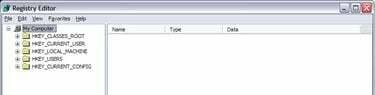
Нажмите «ОК», чтобы запустить редактор реестра Windows.
Шаг 12.
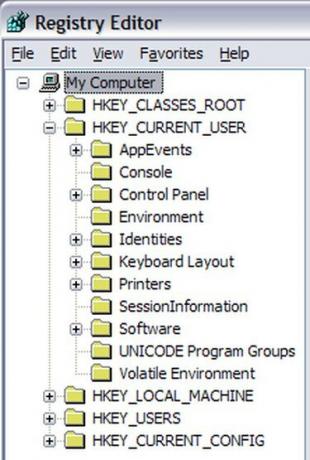
Разверните список для HKey_Current_User, щелкнув значок плюса.
Шаг 13.
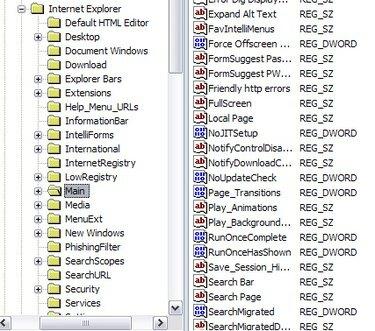
Продолжайте расширять дерево реестра, пока не откроете HKey_Current_User / Software / Microsoft / Internet Explorer / Main.
Шаг 14.
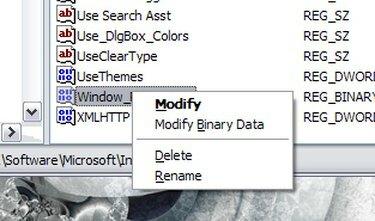
Посмотрите на правую часть окна и выделите запись «Window_Placement» левой кнопкой мыши. Щелкните правой кнопкой мыши, чтобы открыть меню, и нажмите «Удалить». При перезапуске Internet Explorer размер его окна будет сброшен до значения по умолчанию.
Подсказка
Если вы хотите, чтобы Internet Explorer по умолчанию использовал развернутое окно, разверните окно перед закрытием.
Предупреждение
Будьте осторожны при редактировании реестра. Ошибки могут нанести вред работе вашего компьютера.



